Μπορείτε να μειώσετε το μέγεθος του αρχείου και να εξοικονομήσετε χώρο στο δίσκο συμπιέζοντας τις εικόνες στο έγγραφό σας. Οι επιλογές συμπίεσης μειώνουν τόσο το μέγεθος του αρχείου όσο και τις διαστάσεις των εικόνων με βάση τον τρόπο που σκοπεύετε να χρησιμοποιήσετε την εικόνα, όπως για προβολή στην οθόνη ή σε ένα μήνυμα ηλεκτρονικού ταχυδρομείου. Μπορείτε να συμπιέσετε όλες τις εικόνες στο αρχείο ή μόνο εκείνες που επιλέγετε.
Αυτές οι δυνατότητες δεν είναι διαθέσιμες στο Microsoft 365 για το Web, αλλά μόνο στις εκδόσεις υπολογιστή των εφαρμογών του Office.
Μπορείτε να στείλετε αρχεία με εικόνες υψηλής ποιότητας εύκολα και χωρίς όρια αρχείων, αποθηκεύοντας στο cloud και, στη συνέχεια, κάνοντας κοινή χρήση αρχείων από το OneDrive.
Συμπίεση μεμονωμένων εικόνων
Όταν δεν χρειάζεστε κάθε pixel σε μια εικόνα για να λάβετε μια αποδεκτή έκδοσή της, μπορείτε να συμπιέσετε τις εικόνες για να μικύνετε το μέγεθος του αρχείου.
-
Με το αρχείο ανοιχτό στην εφαρμογή του Microsoft Office που χρησιμοποιείτε, επιλέξτε την εικόνα ή τις εικόνες που θέλετε να συμπιέσετε.
-
Στην περιοχή Εργαλεία εικόνας, στην καρτέλα Μορφοποίηση , στην ομάδα Προσαρμογή , επιλέξτε

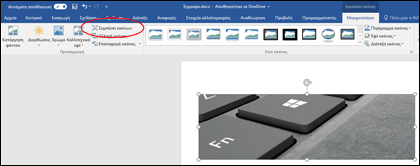
Εάν δεν βλέπετε την καρτέλα Εργαλεία εικόνας - Μορφοποίηση, βεβαιωθείτε ότι έχετε επιλέξει μια εικόνα. Ίσως χρειαστεί να κάνετε διπλό κλικ στην εικόνα για να την επιλέξετε και να ανοίξετε την καρτέλα Μορφοποίηση.
Επίσης, ανάλογα με το μέγεθος της οθόνης, μπορεί να βλέπετε μόνο τα εικονίδια για την ομάδα Προσαρμογή. Το κουμπί Συμπίεση εικόνων εμφανίζεται χωρίς ετικέτα.
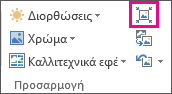
-
Για να συμπιέσετε τις επιλεγμένες εικόνες μόνο και όχι όλες τις εικόνες στο έγγραφο, επιλέξτε το πλαίσιο ελέγχου Εφαρμογή μόνο σε αυτήν την εικόνα.
Καταργώντας το πλαίσιο ελέγχου Εφαρμογή μόνο σε αυτήν την εικόνα θα αντικαταστήσει τις προηγούμενες αλλαγές που έχετε κάνει για άλλες μεμονωμένες εικόνες σε αυτό το έγγραφο.
-
Στην περιοχή Ανάλυση, κάντε κλικ στην ανάλυση που θέλετε και, στη συνέχεια, κάντε κλικ στο κουμπί OK.
Σημειώσεις:
-
Η προεπιλεγμένη ανάλυση εικόνας στο Office είναι 220 ppi. Μπορείτε να αλλάξετε την προεπιλεγμένη ανάλυση εικόνας ή να απενεργοποιήσετε τη συμπίεση εικόνων.
-
Οι αλλαγές συμπίεσης πραγματοποιούνται όταν κλείσετε το πλαίσιο διαλόγου. Εάν δεν ικανοποιηθείτε από το αποτέλεσμα, μπορείτε να αναιρέσετε τις αλλαγές.
-
Η συμπίεση μιας εικόνας μπορεί να αλλοιώσει την εμφάνισή της λόγω απώλειας λεπτομέρειας. Γι' αυτόν τον λόγο, πρέπει να συμπιέζετε την εικόνα και να αποθηκεύετε το αρχείο πριν από την εφαρμογή ενός καλλιτεχνικού εφέ.
Κάντε κλικ στις επικεφαλίδες παρακάτω για περισσότερες πληροφορίες
-
Σημαντικό: Αυτή η ρύθμιση ισχύει μόνο σε εικόνες στο τρέχον αρχείο ή στο έγγραφο που επιλέγεται από τη λίστα δίπλα στην επιλογή Μέγεθος και ποιότητα εικόνας. Για να γίνει η προεπιλογή για όλα τα νέα έγγραφα, αλλάξτε το αναπτυσσόμενο στοιχείο.
Σημειώστε ότι αυτή η δυνατότητα δεν είναι διαθέσιμη στο Microsoft Project 2013 ή στο Office 2007.
-
Κάντε κλικ στην καρτέλα Αρχείο.
-
Κάντε κλικ στις Επιλογές και, στη συνέχεια, Για προχωρημένους.
-
Στην ενότητα Μέγεθος και ποιότητα εικόνας, χρησιμοποιήστε το αναπτυσσόμενο μενού για να επιλέξετε εάν θέλετε η αλλαγή να εφαρμοστεί σε συγκεκριμένα αρχεία ή σε όλα τα νέα (και τα μελλοντικά) έγγραφα.
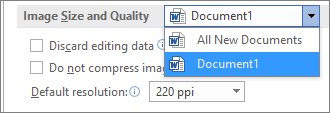
-
Ορίστε την ανάλυση που θέλετε να είναι η προεπιλεγμένη και, στη συνέχεια, κάντε κλικ στο κουμπί OK
Όλες οι αλλαγές που έχετε κάνει στην εικόνα σας είναι αποθηκευμένες στο αρχείο σας. Μπορείτε να μειώσετε το μέγεθος του αρχείου σας, διαγράφοντας αυτά τα δεδομένα επεξεργασίας, αλλά αν θέλετε να αναιρέσετε τις αλλαγές σας θα πρέπει να εισαγάγετε ξανά την εικόνα.
Σημείωση: Αυτή η δυνατότητα δεν είναι διαθέσιμη στο Microsoft Project 2013 ή στο Microsoft Project 2016.
-
Κάντε κλικ στην καρτέλα Αρχείο.
-
Κάντε κλικ στις Επιλογές και, στη συνέχεια, Για προχωρημένους.
-
Δίπλα στην ένδειξη Μέγεθος και ποιότητα εικόνας, κάντε κλικ στο αρχείο από το οποίο θέλετε να καταργήσετε δεδομένα επεξεργασίας εικόνας.
-
Στην περιοχή Μέγεθος και ποιότητα εικόνας, επιλέξτε το πλαίσιο ελέγχου Απόρριψη δεδομένων επεξεργασίας.
Σημείωση: Αυτή η ρύθμιση ισχύει μόνο σε εικόνες στο τρέχον αρχείο ή στο έγγραφο που επιλέγεται από τη λίστα δίπλα στην επιλογή Μέγεθος και ποιότητα εικόνας.
Δείτε επίσης
Αλλαγή της προεπιλεγμένης ανάλυσης για την εισαγωγή εικόνων στο Office
Επεξεργασία φωτογραφιών χωρίς το Picture Manager
Συμπίεση μεμονωμένων εικόνων
-
Για να συμπιέσετε όλες τις εικόνες στο έγγραφό σας, στην κορδέλα, επιλέξτε Αρχείο > Συμπίεση εικόνων (ή Αρχείο > Μείωση μεγέθους αρχείου).

Για να συμπιέσετε μόνο επιλεγμένες εικόνες, κρατήστε πατημένο το πλήκτρο SHIFT, κάντε κλικ στις εικόνες που θέλετε να συμπιέσετε και, στη συνέχεια, κάντε κλικ στην επιλογή Συμπίεση εικόνων

-
Ενεργοποιήστε μια επιλογή στο πλαίσιο Ποιότητα εικόνας . Η υψηλότερη ανάλυση εμφανίζεται πρώτη και η χαμηλότερη ανάλυση εμφανίζεται τελευταία.
Συμβουλή: Εάν έχετε περικόψει οποιαδήποτε εικόνα, μπορείτε να μειώσετε το μέγεθος του αρχείου ακόμη περισσότερο, επιλέγοντας το πλαίσιο ελέγχου Διαγραφή των περικομμένων περιοχών των εικόνων.
-
Κάντε κλικ στην επιλογή Επιλεγμένες εικόνες μόνο ή Σε όλες τις εικόνες σε αυτό το αρχείο.
Σημείωση: Εάν χρησιμοποιήσετε το μενούΑρχείο για να επιλέξετε όλες τις εικόνες στο βήμα 1, αυτές οι επιλογές δεν θα είναι διαθέσιμες. Η συμπίεση θα εφαρμοστεί σε όλες τις εικόνες στο έγγραφό σας.










